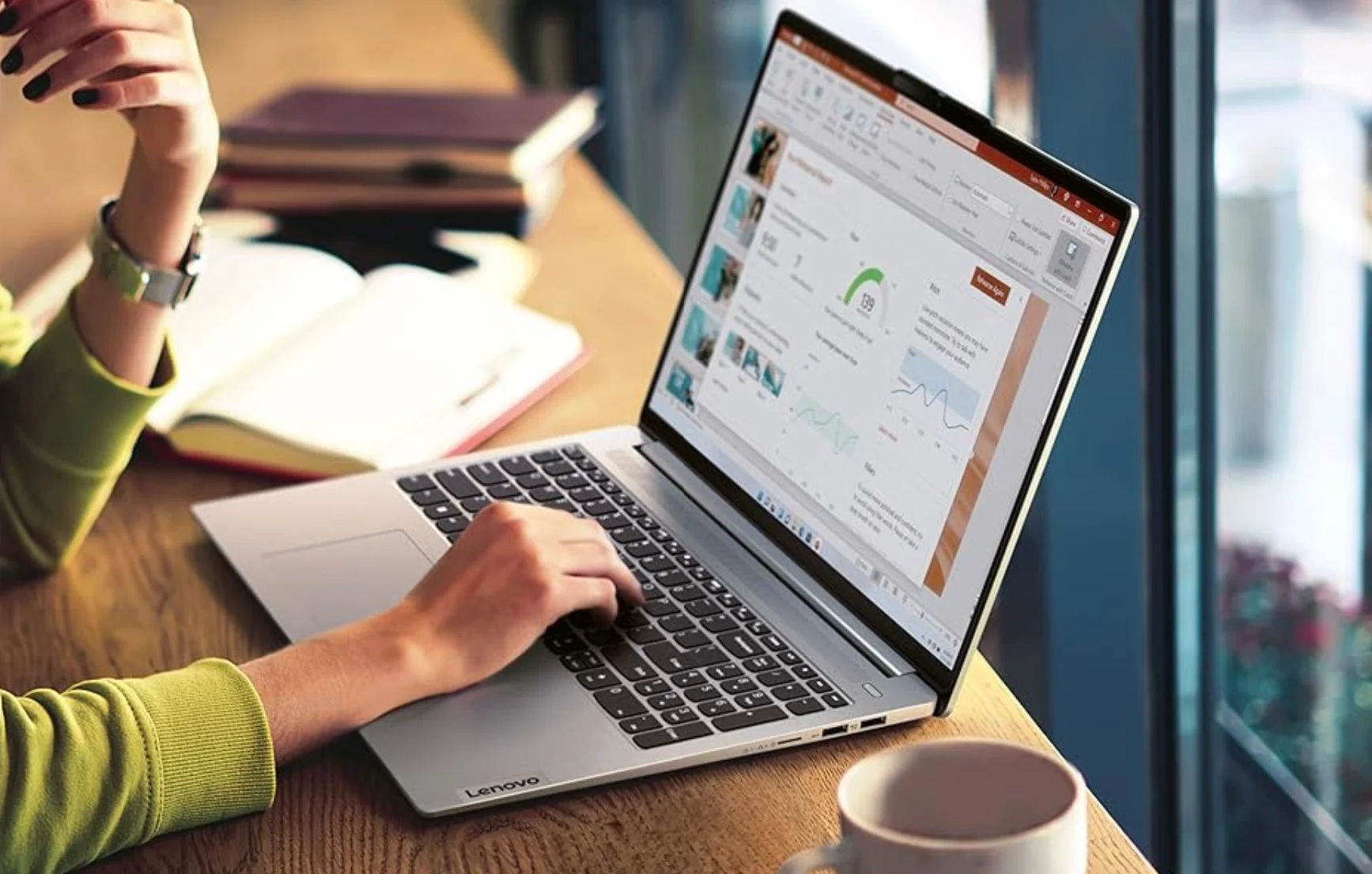近日,Google Lens已逐步部署在Android智慧型手機上。這創新技術使用手機的照片模組來識別文字、物體、地點和人物。它都以以下形式提供:獨立申請,在 Google Assistant 和 Google Photos 中。
不幸的是,並非所有智慧型手機都在同一條船上,而且它可能尚未出現在您的裝置上。谷歌尚未給出任何部署時間表,僅表示其技術將首先出現在其 Pixels 智慧型手機以及 LG、摩托羅拉、小米、索尼、諾基亞、傳音、TCL、OnePlus、BQ 和華碩的手機上。
如何知道您是否有 Google 智慧鏡頭
首先,檢查您的所有 Google 應用程式以及 Android 系統是否都是最新的。長按智慧型手機的主頁按鈕啟動助手。如果出現下面的紅色圓圈圖示(右下角),則您擁有 Google Lens 功能。

請注意,獨立的 Google Lens 應用程式提供了與在助理中使用 Google Lens 圖示相同的可能性。
在 Google 助理中使用 Google 智慧鏡頭
- 在嚮導中,擠Google Lens 圖示並驗證不同的簡報螢幕透過點擊繼續。套間浴室,允許應用程式存取相機。

- 將智慧型手機的照片模組朝向您感興趣的元素,以便其顯示在螢幕上。等待幾秒鐘,直到出現一個或多個彩色圓圈。點擊這些圓圈之一顯示 Google 找到的資訊。最後,用手指點擊選擇您感興趣的資訊。

- Google 智慧鏡頭可以透過以下方式幫助您購物提供與他所識別的物品類似的物品。該功能甚至能夠識別條碼。

- 您還可以選擇與色環不符的元素。只是點選文字方塊即可啟動選擇功能。然後,您將有兩個指標來界定該區域,以及三個函數(搜尋、複製和翻譯)。
例如,此功能對於從互聯網盒的 Wi-Fi 鍵複製字元(盒子上貼有標籤)並直接使用它連接智慧型手機特別有用。
如果文字方塊對應於日期,Google 建議將其插入您的日曆中。

在 Google 相簿使用 Google 智慧鏡頭
- 谷歌鏡頭功能可以即時工作,但也可以用於已經使用谷歌照片應用程式拍攝的照片。要查明該功能是否存在,啟動應用程式並點擊照片。然後資訊圖標將替換為 Google Lens 的圖標。

- 如果 Google 智慧鏡頭不可用,而您仍想測試該功能,請檢查 Google 相簿應用程式是否是最新的,並且將 Android 語言改為英語(美國)。
為此,在 Android 設定搜尋框中輸入語言並且,在本節中語言(名稱因 Android 版本和製造商覆蓋範圍而異),點擊新增語言。
選擇英語(美國)並將該條目移到語言清單的頂部。

- 在點擊 Google 鏡頭圖標,然後您可以存取與 Google Assistant 中類似的功能。例如,辨識物體和地點。

- 最後,如果照片包含圖像和文本,例如海報,您可以選擇您希望 Google Lens 處理的元素類型。

- 要恢復所有文字區塊,點選選擇工具就像上面的例子。然後你有以下功能網路搜尋、分享、複製和翻譯。

Opera One - AI 驅動的網頁瀏覽器
作者:歌劇